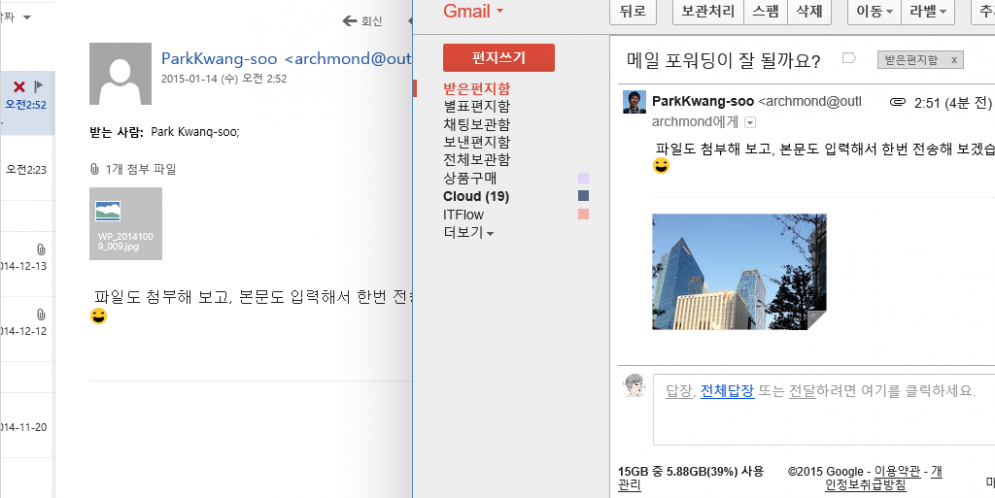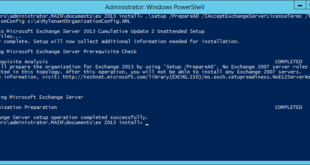외부 메일 주소로 포워딩
내부 메일이 들어오면 외부 메일 주소로 자동 전송하도록 설정하기

개요: Exchange Server 2013환경에서 내부 주소(예: archmond@archmond.com)로 발송된 메일을 외부 메일 주소(예: xxx@xxx.com)로 자동 전달하는 방법을 설명합니다.
1. 외부 메일 주소 저장하기
▼ Exchange 관리 센터에 접속해 [받는 사람] -> 연락처 -> [+] 버튼 -> [메일 연락처] 를 선택해 새 연락처를 추가한다.
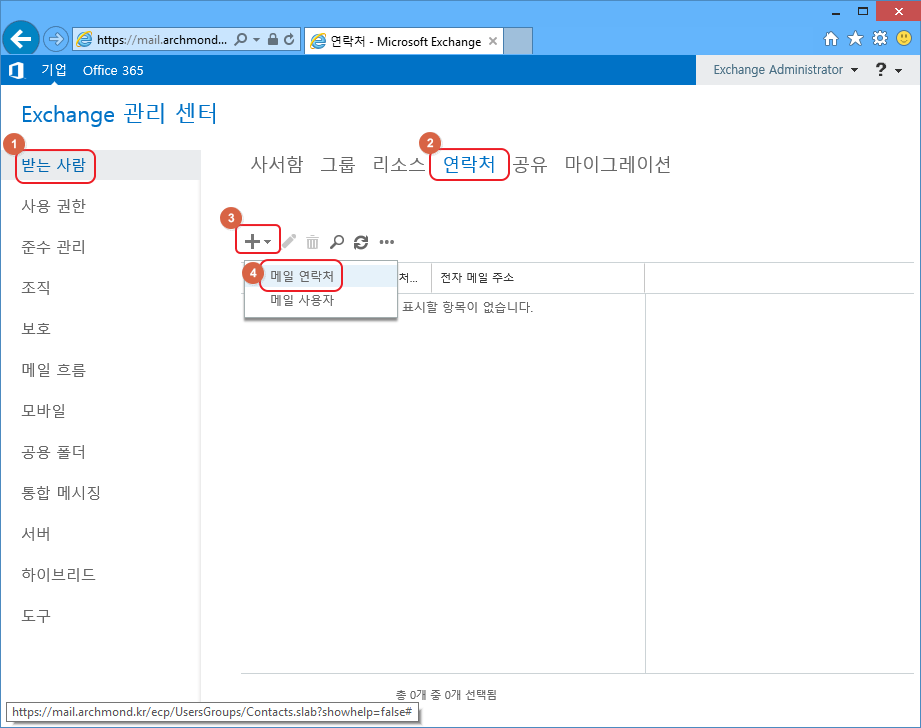
▼ 새 메일 연락처의 정보를 적고, ‘외부 전자 메일 주소’에 자동 전달(포워딩)할 이메일 주소를 적는다. 다 채웠으면 조직 구성 단위에서 [찾아보기…] 단추를 클릭.
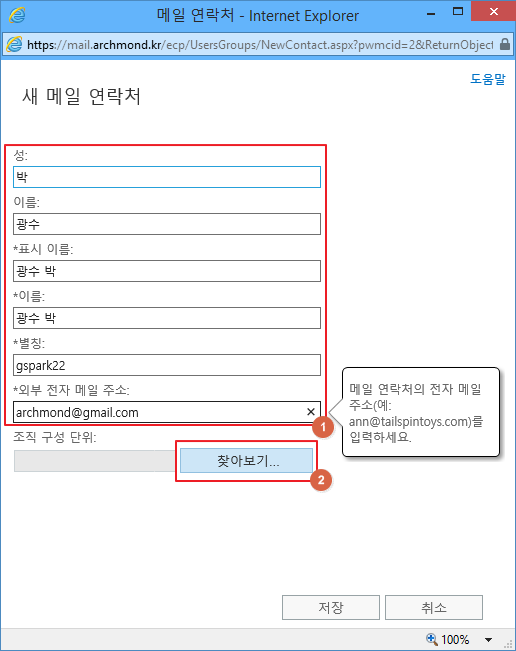
▼ 적절한 OU를 선택하고 [확인] 선택.
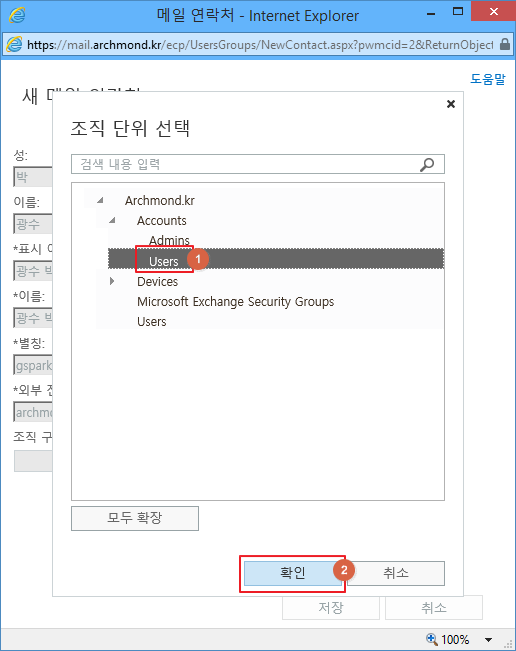
▼ 새 연락처가 잘 추가된 것을 확인.

2. 내/외부 메일 주소 연결하기
▼ 다시 [받는 사람] -> [사서함]으로 이동해 내부 사용자를 찾는다.(외부로 메일을 포워딩할 사용자) 항목을 더블클릭하면 속성 창이 열린다.
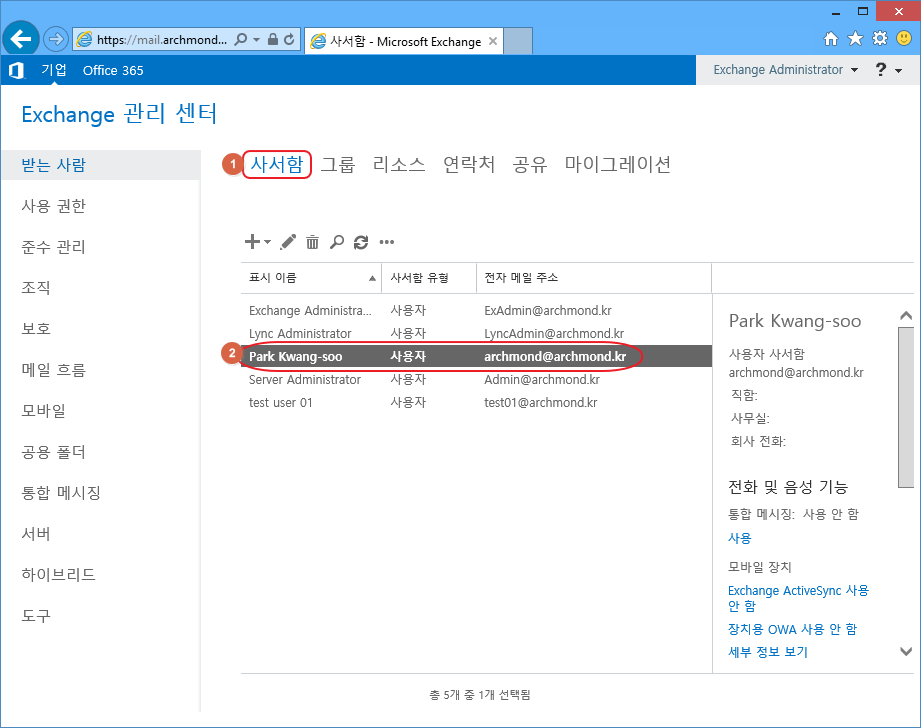
▼ 사용자 사서함 대화상자가 뜨면 [사서함 기능]에 들어가 아래쪽으로 스크롤을 내린다. ‘메일 흐름’의 배달 옵션의 아래에 있는 [세부 정보 보기]를 선택.
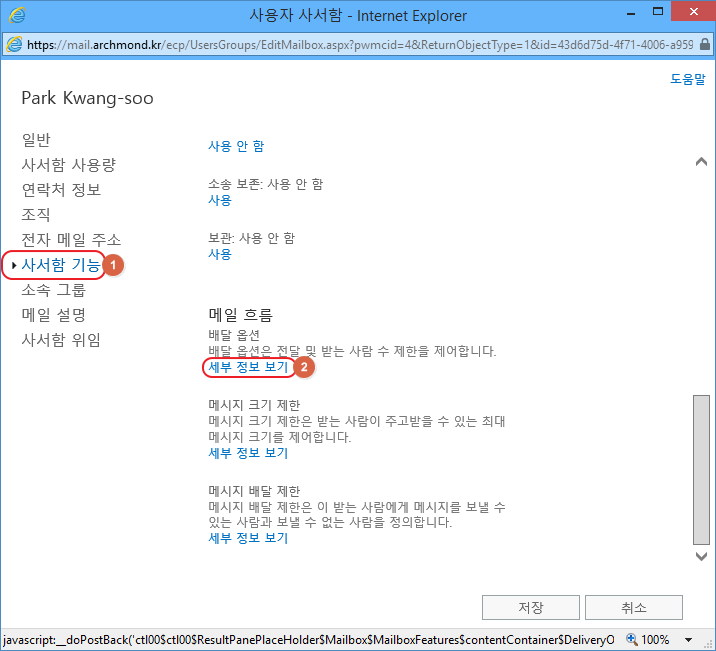
▼ 배달 옵션 창이 나타난다. ‘전달 사용’에 체크하고 [찾아보기…]단추 클릭

▼ 받는 사람을 찾는다.(처음에 저장했던 사용자. 외부 이메일 주소를 가진 개체) 검색 결과에서 ‘전자 메일 주소’ 부분에 외부 이메일 주소가 제대로 입력되어 있는지 확인한 뒤, [확인] 단추를 클릭.

▼ ‘전달 주소와 사서함으로 메시지를 전달합니다.’ 옵션 선택. 메시지를 사서함과 전달 주소에 동시에 배달하려면 이 옵션을 켜야 한다.

▼ 포워딩 옵션이 잘 지정되었다면 [저장] 클릭.
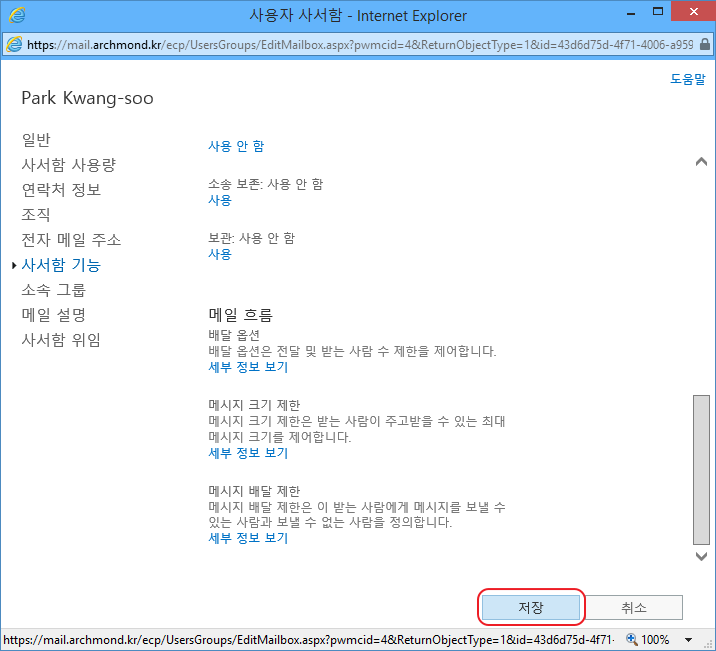
3. 메일 발송 테스트하기
실제로 메일이 잘 전달되는지 확인해보자.
▼ aaa@내부주소로 메일을 보낸다.

▼ aaa@내부주소와 bcd@외부주소.com에 동시에 메일이 들어온 것을 확인할 수 있다.
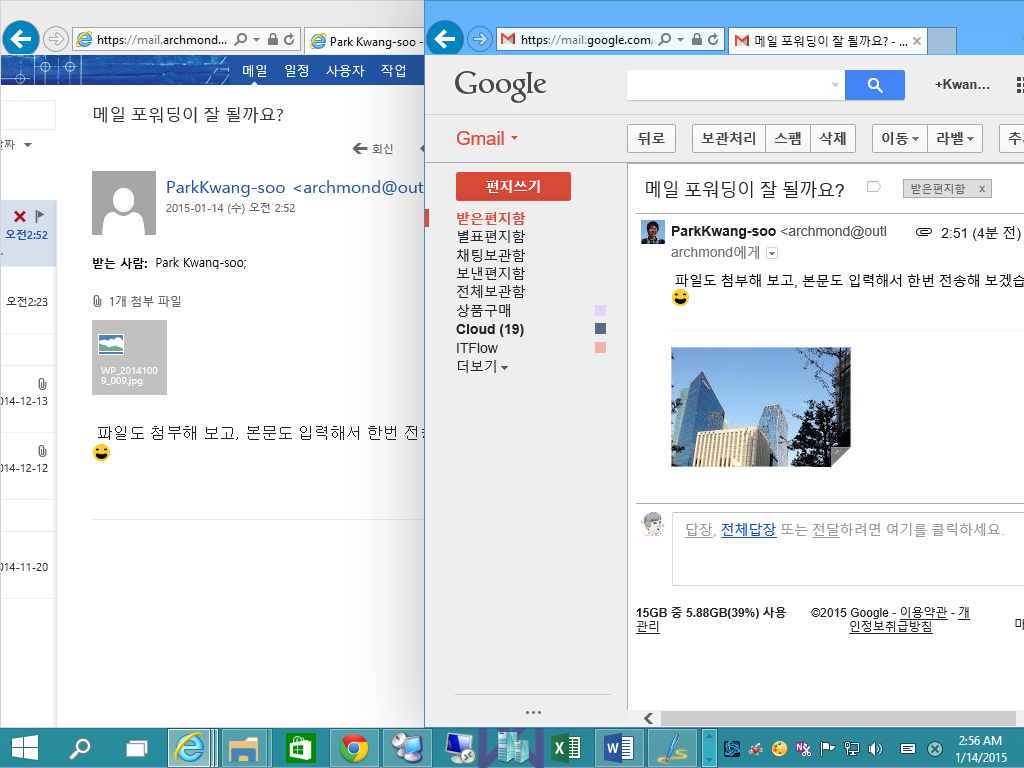
[팁] 파워셸에서 포워딩 상태 확인하기
▼ Exchange 관리 셸에서 아래 명령을 입력.(사용자명은 Get-Mailbox를 통해 확인 가능)
Get-Mailbox <사용자명> | fl ForwardingAddress,DeliverToMailboxandForward

- ForwardingAddress: 어떤 개체에 포워딩되는지 확인 가능.
- DeliverToMailboxAndForward: 이 옵션이 True이면 사서함과 전달 주소에 모두 배달한다.
▼ 처음에 만들었던 연락처(외부 주소를 갖고 있는)를 조회하면 외부 주소가 나온다. 마찬가지로 Get-Contact 명령을 내리면 연락처의 별칭을 알 수 있다.
Get-Contact <별칭> | fl WindowsEmailAddress

참고 링크:
- 사서함에 대한 메일 전달 구성 – TechNet
- 메일 연락처 관리 – TechNet
- 받는 사람 – TechNet
- Forward to Mail Contact (delivery options) not available ECP 2013 – TechNet Forums